Cómo restablecer la configuración de red de su dispositivo iOS y corregir problemas de conexión

Si tiene problemas de Wi-Fi o celulares que simplemente no ha podido resolver con otros métodos, iOS le da la opción de restablecer toda su configuración de red. Esto establece casi todo de nuevo a los valores predeterminados de fábrica, dándote la oportunidad de comenzar desde cero.
Antes de sumergirte, es importante comprender qué hace realmente el restablecimiento de la configuración de tu red. El restablecimiento restablece casi todas las configuraciones relacionadas con la red en su dispositivo a los valores predeterminados de fábrica. Esto incluye la configuración celular, por lo que puede ser útil como un esfuerzo de resolución de problemas de último recurso si no puede obtener una conexión celular donde cree que debería poder hacerlo. Si tiene un operador, como algunos operadores de redes virtuales móviles (MVNO), que le permite configurar manualmente el nombre del punto de acceso (APN) y la configuración del servicio de mensajería multimedia (MMS), es posible que deba volver a configurarlos. En la mayoría de los principales operadores, no lo harás. Sucederá automáticamente.
Se eliminarán todas sus redes Wi-Fi y se restablecerán las configuraciones predeterminadas de Wi-Fi. Esto incluye redes privadas virtuales (VPN) que ha configurado. Si está solucionando problemas de Wi-Fi, especialmente las conexiones a redes específicas, debe intentar olvidar esas redes individualmente. Será menos trabajo que configurar todo de nuevo. Si restablece la configuración de red, deberá volver a conectarse a redes Wi-Fi. También debería navegar a través de sus otras configuraciones de Wi-Fi, como la asistencia de Wi-Fi y las llamadas por Wi-Fi, para asegurarse de que las cosas estén configuradas de la manera que desee.
Y finalmente, todas sus conexiones de Bluetooth también se eliminarán. por lo que deberá volver a agregarlos y verificar nuevamente la configuración de Bluetooth.
Con todo lo dicho, restablecer su red es bastante sencillo. En la aplicación de configuración, toque "General".
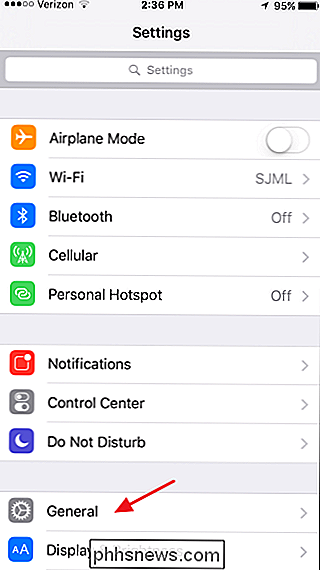
En la página de configuración general, toque "Restablecer".
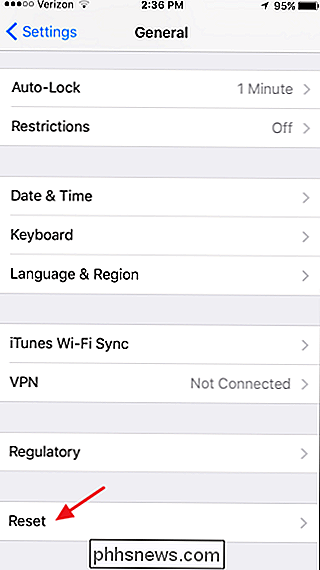
En la página Restablecer, toque "Restablecer configuración de red".
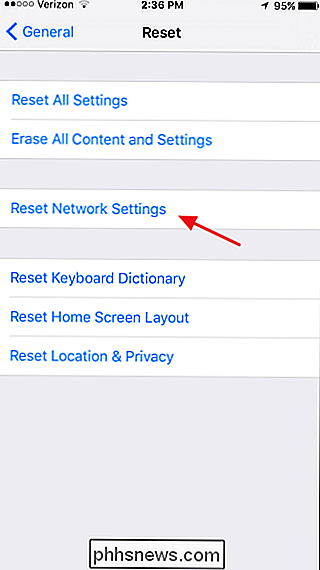
Si tiene una contraseña configurada, se le pedirá que lo ingrese.
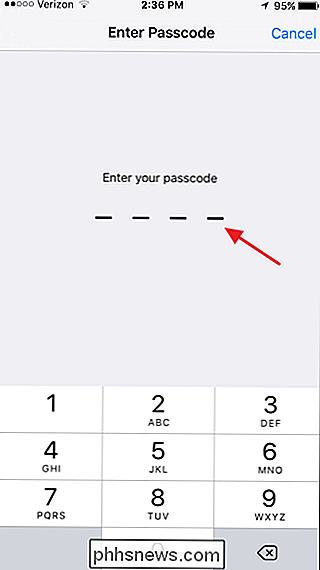
Y cuando se le pida que confirme su acción, toque "Restablecer configuración de red".
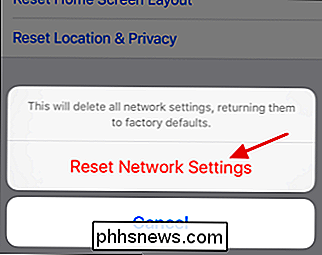
Su dispositivo se reiniciará con todos los ajustes de red restablecidos a sus valores predeterminados de fábrica. Como mencionamos, reiniciar su red realmente debería ser un último recurso al solucionar problemas celulares, de Wi-Fi o Bluetooth que simplemente no puede resolver de otra manera. Pero sigue siendo una forma práctica de comenzar desde cero, posiblemente resolver problemas de red obstinados y configurar las cosas de la manera que desee.

Cómo recoger múltiples selecciones de texto resaltado en un documento en Word 2013
Word le permite resaltar el texto tal como lo haría usando un resaltador en papel. Puede llamar partes específicas de un documento usando la herramienta de resaltado. ¿Qué ocurre si quiere copiar todo el texto resaltado no contiguo en un documento diferente? Puede copiar manualmente todos los textos resaltados no contiguos seleccionando la primera sección con el mouse.

Conviértete en un usuario de Slack Power con estos consejos útiles
Nos encanta Slack, y lo más probable es que si utilizas Slack para tu empresa u organización, entonces también lo ames. Slack es súper fácil de usar, y tal vez ya hayas descubierto muchos de sus trucos, pero siempre puedes saber más. La fiesta de amor de Slack, impulsada por Internet, parece no mostrar signos de detenerse.



